我们都知道对于游戏玩家们来说,电脑的配置是相当的重要的。那么有时候玩家的硬件配置很高,但是玩起游戏来,有时候却比那些低配置的电脑还有卡,这是为什么呢?这其实是电脑的驱动没有搭配好的问题。那么有时候游戏运行慢,CPU占用率高,怎么办呢?接下来,介绍一下。
驱动精灵2015驱动技巧 游戏运行慢CPU占用率高怎么办
问题描述:当运行游戏软件时,感觉速度非常慢,通过系统自带的任务管理器的性能选项卡查看 CPU 使用率为 100%。大概会有什么原因导致?需要如何处理?如下图所示:

在实际工作环境中,此现象最主要涵盖了以下几种原因:
1、当前主机硬件配置无法满足游戏推荐要求
2、当前游戏版本对主机运行的操作系统兼容不好
3、游戏的自身 BUG
4、部分游戏的正常现象
处理此类问题,首先需要确认当前主机配置是否已经满足了游戏的推荐要求?如果满足,可以通过游戏的设置,检查图形渲染是否开启了3D加速、抗锯齿、硬件加速等功能,必然时可以尝试关闭或降低进行测试。
另外,部分游戏并对操作系统有一定依赖性,早期大部分的游戏需要在 Windows XP 操作系统下运行才能得到最佳性能表现。而一些较新游戏,需要使用 Windows 7 操作系统运行。如果排除设置、操作系统因素外,一般情况下属于正常现象,可通过游戏开发商网站、热线电话、论坛进行咨询。
解决方法:
1、外接电源适配器工作(注:仅针对笔记本机型)
笔记本单独使用电池进行工作时,CPU、显卡等部件均在降频工作的状态,此时整体性能相对较弱。因此可以尝试外接电源适配器进行使用,观察故障是否有所改善?
提醒:上网本的图形性能较弱,不适用于运行中大型 2D 游戏和 3D 游戏。
2、禁用 AMD 显卡的 PowerPlay 省电功能
通过 AMD 显卡控制面板,找到并禁用 AMD 显卡的 PowerPlay 省电功能,设置完毕后重新启动计算机测试,观察故障是否排除。
(1) 桌面空白处点击鼠标右键,在弹出菜单中选择“显示卡属性”。如下图所示:
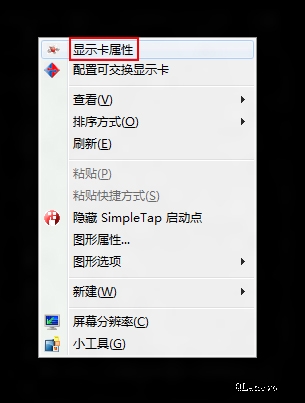
提醒:不同显卡驱动版本命名不同,如: AMD Catalyst Control Center
(2) 在弹出的显卡控制面板窗口,点击电源选项下的“PowerPlay”。如下图所示:
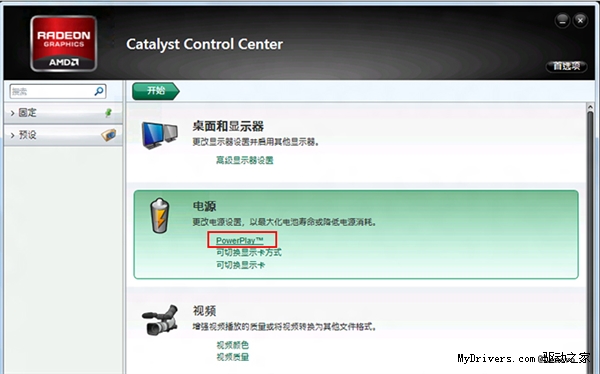
(3) 取消勾选“启用 PowerPlay”选项后点击“应用(A)”按钮。如下图所示:

(4) 设置完毕后,重新启动主机,观察故障是否排除?
提醒:不同版本的 AMD 显卡控制面板,操作界面有一定差异。nVIDIA 显卡不存在此功能,因此无需参考此步骤进行处理。
3、调整游戏图形设置
通过游戏自带的属性,调整图形或显示属性,尝试降低光影效果、3D 加速、抗锯齿等特效,观察故障是否有所改善?
提醒:如果是双显卡机型,也可以更改为独显模式运行
4、更换显卡驱动
这里说的是更换,不是更新,可以在驱动精灵中选择不同版本的显卡驱动安装,肯定会有一款适合你
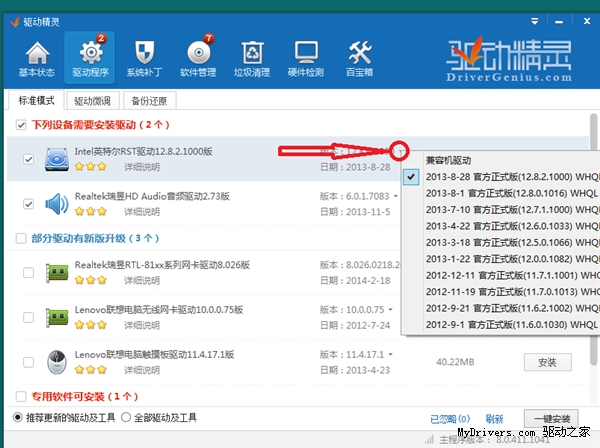

 喜欢
喜欢  顶
顶 难过
难过 囧
囧 围观
围观 无聊
无聊



 王者荣耀账号恶
王者荣耀账号恶 MARVEL Strike
MARVEL Strike  2017年10月手游
2017年10月手游 比官居一品好玩
比官居一品好玩